Psensori installimine
Enne psensori installimist on soovitatav installida esmalt pakett “lm-sensors”, et võimaldada laiendatud tuge riistvarasse sisseehitatud erinevate andurite lugemiseks. Lm-andurite installimiseks Ubuntu käivitage allolev käsk:
$ sudo apt installige lm-anduridMõistet “lm-sensors” saate otsida teiste Linuxi distributsioonide paketihalduritest.
Kui lm-sensorite pakett on installitud, käivitage andurite tuvastamise lubamiseks järgmine käsk:
$ sudo sensorid-tuvastavadJärgige ekraanil kuvatavaid juhiseid ja sisestage vastused pärast iga küsimuse hoolikat lugemist. Kui teil palutakse „ridu automaatselt lisada”, valige jah. Kui olete käsurea viisardi läbinud, taaskäivitage süsteem ja käivitage terminali anduriteabe kuvamiseks järgmine käsk:
$ anduridNüüd installige psensor Ubuntu, käivitage järgmine käsk:
$ sudo apt install psensorMuude Linuxi distributsioonide paketid on saadaval siin (kerige alla).
Esmalt käivitage seadistamine
Rakenduse käivitamiseks käivitage rakenduse käivitajast „Psensor”. Teile kuvatakse aken, kus on näha erinevad graafikud, anduri näidud ja läviväärtused. Menüüvalikutele ja praegustele näidudele kiireks juurdepääsuks saate ka süsteemse salve ikooni.

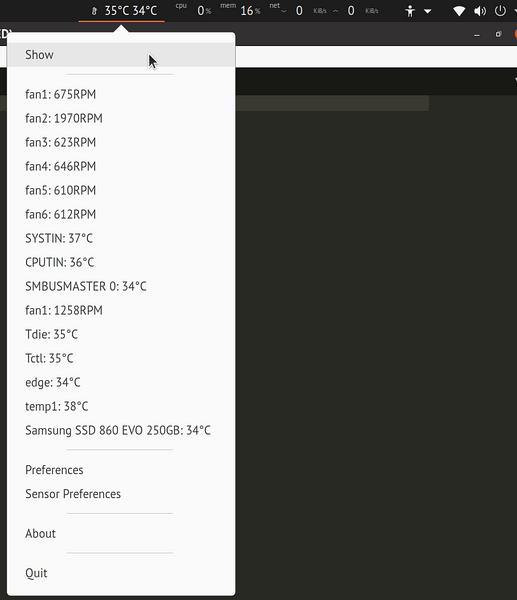
Nüüd on Psensori rakenduse käitumise muutmiseks soovitatav konfigureerida kaks asja. Esiteks võiksite graafilise akna keelata, nii et seda ei kuvata alati, kui käivitate Psensori. Selleks minge eelistuste juurde ja märkige vahekaardil „Startup” ruut „Peida aken käivitamisel”. Graafilise akna käsitsi vaatamiseks võite kasutada süsteemses salves ikooni suvandit "Kuva".
Teiseks võiksite Psensori igal seansil automaatselt käivitada. Samalt vahekaardilt „Startup“ leiate teise märkeruudu „Launch on session startup“. Märkige see, et käivitada Psensor igal käivitamisel automaatselt.

Luba protsessori ja mälukasutuse monitor
Lisaks riistvarasensoritele saate lubada ka protsessori ja mälukasutuse näitajaid. Selleks minge Psensori jaotisse „Eelistused” ja klõpsake vahekaardil „Pakkujad”. Jaotises „Protsessori ja mälukasutus” märkige ruut „Luba gtop2 tugi”. Sulgege olemasolev Psensori eksemplar ja taaskäivitage rakendus. Nüüd peaks süsteemiriba rippmenüüs olema kaks täiendavat indikaatorit. Võite ka need ilmuda süsteemses salves siltis (selgitatud allpool).
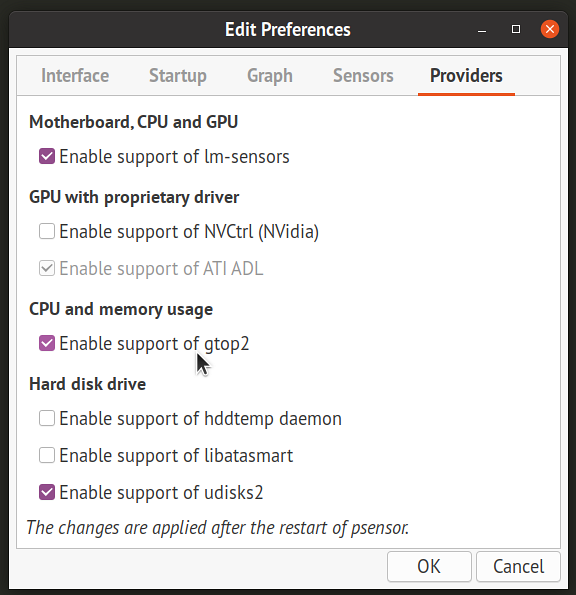
Individuaalsete andurite konfigureerimine
Klõpsake süsteemisalves kirjet „Sensori eelistused” või graafilises aknas rippmenüüs „Psensor”. Siin saate kohandada iga anduri käitumist ja muuta nende nähtavust süsteemses salves rippmenüüs, lubada graafikuid ja kohandada alarmi teatamise künniseid. Samuti saate neid ümber nimetada ja nende järjekorda muuta, lohistades üksikuid kirjeid. Pidevalt värskendatavaid ja süsteemses salves ikoonil (mitte rippmenüüs) nähtavaid üksusi saab vahetada ka vahekaardil „Rakenduse indikaator”.
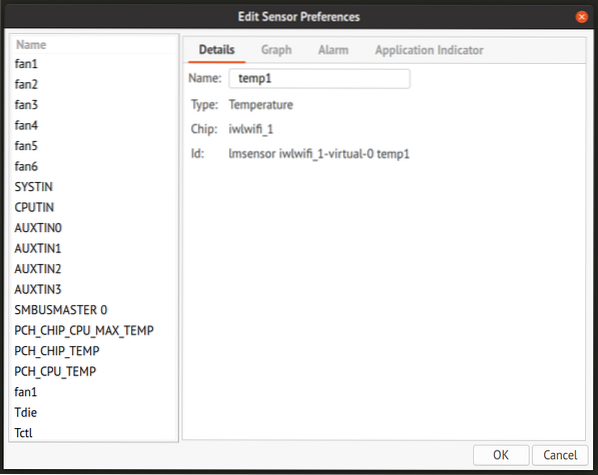
Järeldus
Psensor on terviklik rakendus riistvarasensorite ja muu süsteemistatistika jälgimiseks. See pakub arvukalt võimalusi anduri indikaatorite ja monitoride käitumise muutmiseks ning seda saab kasutada nii lauaarvutites kui veebiserverites. Kaugserveri jälgimiseks võite kasutada Psensori veebiliidest. Lisateavet selle ja selle turvalisuse kohta leiate siit.
 Phenquestions
Phenquestions


